- Habilitar micrófono integrado
- Configuración del dispositivo
- Habilitar y configurar dispositivo portátil.
- ¿Cómo eliminar el ruido?
- Apoyo
- Seleccion
- Instrucción
- Parámetros
- Conclusión
- Comprobar la presencia de un micrófono.
- Ajustamos el micrófono incorporado.
- Ajustamos el micrófono en skype.
Casi todas las computadoras portátiles de hoy vienen con micrófonos incorporados. Si la computadora tiene un micrófono en funcionamiento, un usuario con cualquier nivel de capacitación puede iniciarlo y configurarlo.
Para comenzar es verificar la presencia de un micrófono incorporado en una computadora portátil. En la descripción técnica del producto debe indicarse, está ahí o falta este dispositivo. Si una computadora portátil con una cámara web incorporada, entonces hay un micrófono incorporado. Verifique la presencia de controladores de tarjeta de sonido en la computadora portátil y vuelva a instalarlos. Los controladores se pueden encontrar en la World Wide Web o se pueden extraer de un disco que viene con una tarjeta de sonido.

Abra "Panel de control", seleccione "Dispositivos de sonido y audio", abra "Audio", busque "Grabar sonido", seleccione el dispositivo que sea válido de forma predeterminada. Abra la pestaña "Volumen", busque el volumen del mezclador, ingrese "Avanzado", luego "Parámetros", marque "Micrófono" y haga clic en Aceptar.

Sucede que esta técnica no ayuda, el micrófono no se detecta. Esto significa que es un software desactivado. Mueva el cursor sobre la etiqueta del volumen en la barra de herramientas y haga clic derecho sobre ella. Aparecerá una ventana de "Grabar". Mueva el cursor a un campo vacío y haga clic derecho con la marca "Mostrar dispositivos deshabilitados". Después de que aparezca el micrófono, enciéndalo con el mouse.

Si el micrófono no vuelve a funcionar después de sus esfuerzos, verifique el nivel de sensibilidad del dispositivo. Realice las operaciones del paso 3, en la opción “Grabar” del dispositivo “Micrófono”, ingrese “Propiedades” y controle la configuración en las pestañas “Niveles” y “Mejoras”.

Abra la subsección "Avanzado" y marque la opción "Permitir que las aplicaciones usen el dispositivo en modo exclusivo". Maximice la profundidad de bits y la frecuencia de desacreditación y supervise el micrófono. Si es necesario, cambie el ancho de bit y la frecuencia.

Las dificultades con los ajustes también se resuelven en la pestaña "Mejora": amplificación del sonido.

Si después de estas operaciones el micrófono no se enciende, el adaptador de sonido se rompe. Es difícil para un usuario no preparado arreglar una molestia de este tipo, traer una computadora portátil para su revisión al taller.
Como parte de la funcionalidad de Windows 10, configurar un micrófono (tanto externo como integrado) es fácil. Suficiente para estudiar cuidadosamente las instrucciones y puede obtener un micrófono de trabajo en toda regla.
Habilitar micrófono integrado
La habilitación del micrófono incorporado en una computadora portátil con Windows 10 es la siguiente:
Configuración del dispositivo
Inicialmente, debe comprobar si el controlador para el micrófono está instalado en el sistema.
Para ello, se realiza el siguiente conjunto de operaciones:
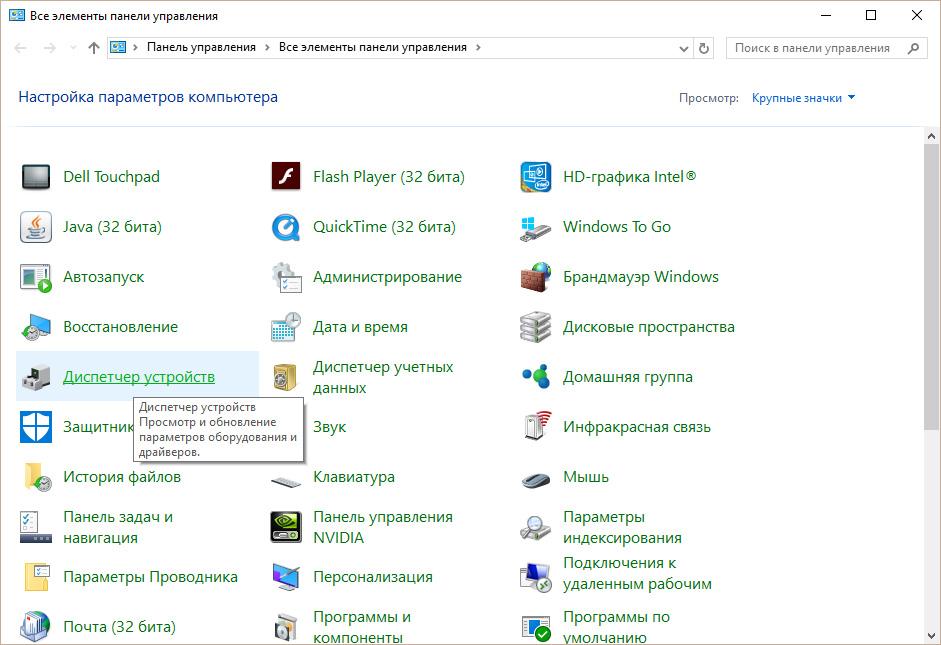
Si todo se hace correctamente, aparece un círculo verde en el ícono del micrófono, con un daw correspondiente.
Habilitar y configurar dispositivo portátil.
Puede conectar fácilmente un micrófono a una computadora portátil en la ranura apropiada (una para el micrófono y la segunda para auriculares). Si después de conectar desde dispositivo de sonido No puedo escuchar nada, debe comprobar el zócalo encendido / apagado.
Se deben realizar las siguientes acciones:

¿Cómo eliminar el ruido?
Antes de eliminar ruidos molestos en el micrófono, es necesario verificar el dispositivo y detectar sus puntos débiles.
Micrófono en principio. En general, ahora el 99% de las computadoras portátiles vienen con un micrófono incorporado, pero no habrá necesidad de verificación. Para hacer esto, inspeccione la caja de la computadora portátil y lea la especificación. Los documentos a su computadora portátil definitivamente se explicarán si tiene un micrófono incorporado o no. Sepa que si su computadora portátil tiene una cámara web, entonces hay un micrófono seguro. El micrófono también se puede ver a través del "Administrador de dispositivos".
Verifique la disponibilidad y la configuración del micrófono a través del panel de control de su computadora portátil. En el Panel de control, abra la sección "Sonido", la pestaña "Grabación"; si el micrófono está integrado en su computadora, se mostrará allí. Haga clic en el botón "Propiedades". Compruebe si está habilitada, la configuración del dispositivo en las pestañas "Niveles", "Mejoras", "Avanzadas".
Si el micrófono como dispositivo está presente en el Panel de control, pero aún no puede ser escuchado, es posible que esté configurado para una transmisión de sonido muy silenciosa. En este caso, es necesario aumentar la sensibilidad del dispositivo. Vuelva al panel de control y abra la sección "Sonido". Abra el elemento de menú "Propiedades" en el dispositivo de micrófono. En la pestaña "Avanzado", marque la casilla junto a "Permitir que las aplicaciones usen el dispositivo en modo exclusivo" y "Dar prioridad a las aplicaciones en modo exclusivo". Luego ponga el bit más alto y la tasa de muestreo. Trate de probar el micrófono después de eso. Si todo está en orden, su voz es claramente audible, lo que significa que ha configurado el dispositivo correctamente. Si aún no puede escuchar, intente de nuevo cambiar el bit y la frecuencia. Tenga en cuenta que el problema también puede estar en la amplificación del sonido, que se regula en la pestaña "Mejoras".
El mal sonido o la mala calidad de su reproducción a menudo se asocian con el funcionamiento de un micrófono conectado o integrado en una computadora. Los problemas con el micrófono no siempre están asociados con el matrimonio de fábrica. La mayoría de las veces, necesita cambiar algunas de las configuraciones de software en la computadora y, por lo tanto, aumentar la sensibilidad del dispositivo.
Instrucción
Iniciar el mezclador de Windows. Su icono con la imagen del altavoz está en la esquina inferior derecha. Si no hay un icono de mezclador, tal vez su pantalla
En las computadoras portátiles modernas hay un micrófono incorporado. ¡Esto es realmente un dispositivo muy conveniente! No tiene que hacer una conexión de micrófono compleja a una computadora portátil, como debe hacer en computadoras personales . Para PC hay modelos. micrófonos externos , puede ser un auricular o un micrófono simple, respectivamente, necesita estar conectado a una computadora, configurarse y luego verificarse.
Todos los procedimientos anteriores se pueden pasar mucho tiempo, pero desde computadoras moviles Hay un micrófono incorporado, todo se hace mucho más fácil. Hoy aprenderás cómo configurar un micrófono en una computadora portátil. Considere algunos métodos simples.
Apoyo
Antes de configurar el micrófono, definitivamente necesitará saber si este componente está presente en su dispositivo. Por supuesto, hoy en día casi todas las computadoras portátiles modernas están equipadas con un micrófono, pero le recomendamos que se asegure de que haya un micrófono en el suyo. Para hacer esto, solo necesita obtener la documentación de su dispositivo, lea detenidamente.
Si no hay documentos a la mano, puede informarse sobre la presencia de un micrófono de otra manera. Todo lo que necesita hacer es ir al menú "Administrador de dispositivos". También puede verificar si hay un micrófono o no a través del Panel de control.
Si ya está en esta carpeta, debe encontrar la categoría "Sonido" y, en la nueva ventana que se abre, seleccione "Grabar". En el menú que se abre, puede encontrar información sobre si tiene un micrófono incorporado o no. Si es así, entonces se mostrará en el menú.
Si el micrófono de la computadora portátil no funciona para usted, lo más probable es que los controladores no estén instalados correctamente. O en el dispositivo no están en absoluto.
Seleccion
 Por lo tanto, si encuentra en el menú que se muestra más de un dispositivo a la vez, debe determinar qué dispositivo es un micrófono. ¡Comprender qué dispositivo es un micrófono es fácil! Para hacer esto, simplemente toque el caso donde se encuentra la salida del micrófono.
Por lo tanto, si encuentra en el menú que se muestra más de un dispositivo a la vez, debe determinar qué dispositivo es un micrófono. ¡Comprender qué dispositivo es un micrófono es fácil! Para hacer esto, simplemente toque el caso donde se encuentra la salida del micrófono.
Donde esté instalado el ícono del dispositivo, verás barras verdes. Mientras golpeas este icono, verás fluctuaciones. Así que decidimos: ¡es este dispositivo el que necesitaremos! Vayamos más lejos.
Instrucción
 Ahora vamos a la pregunta más básica: cómo configurar un micrófono en una computadora portátil.
Ahora vamos a la pregunta más básica: cómo configurar un micrófono en una computadora portátil.
Si tiene el sistema operativo "Windows XP", entonces necesita iniciar la configuración revisando los controladores de la tarjeta de sonido. También sucede cuando los controladores están instalados, pero el micrófono aún no quiere funcionar. En este caso, es posible que deba volver a instalar los controladores, o tendrá que buscar el problema en otra parte.
Puede descargar el controlador para el micrófono en la computadora portátil en el sitio web oficial del fabricante y, si tiene un disco que viene con su computadora, le recomendamos que lo utilice.
Si los controladores que se instalaron desde el disco aún no permiten que el micrófono funcione, lo más probable es que deban actualizarse. Deberá ir al menú "Panel de control" a través del menú "Inicio", luego encontrar la pestaña "Dispositivos de sonido y audio".
En la pestaña "Audio", seleccione la función de grabación de audio, luego instale el dispositivo, que es el micrófono. Ahora ve al "Volumen" y selecciona la pestaña "Avanzado". Ahora abrimos una nueva ventana haciendo clic en el enlace "Parámetros", luego seleccionamos "Propiedades". Después de realizar estos procedimientos, observará la inscripción "Micrófono", donde deberá verificarla, y luego deberá guardar la configuración.
Parámetros
Cuando todas las configuraciones anteriores están establecidas, puede ver el control deslizante de volumen. Ahora necesitas hacer sus propios ajustes. Si hizo todo bien, entonces se resolverá la cuestión de cómo configurar un micrófono en una computadora portátil. Como puede ver, no hay nada complicado en esto, lo principal es hacer todo en etapas. Las diferencias en la configuración pueden estar en diferentes sistemas operativos, pero en realidad difieren ligeramente.
Conclusión
 Es importante saber que si planea usar programas adicionales para trabajar con un micrófono (por ejemplo, puede ser Skype), entonces también deberá realizar ajustes adicionales en el programa.
Es importante saber que si planea usar programas adicionales para trabajar con un micrófono (por ejemplo, puede ser Skype), entonces también deberá realizar ajustes adicionales en el programa.
En consecuencia, en cada programa, los ajustes pueden ser diferentes. Para hacer todo bien, la forma más fácil es ir a la sección "Instrucciones" o "Ayuda" y seguir las instrucciones.
Ahora sabes cómo configurar un micrófono en una computadora portátil. Incluso si tiene un sistema operativo diferente, puede realizar ajustes de acuerdo con las instrucciones que grabamos o simplemente usar programas especializados para trabajar con un micrófono.
El micrófono incorporado es un elemento indispensable de casi cualquier computadora portátil moderna. Si los propietarios anteriores de computadoras portátiles tenían que comprar un micrófono por separado, conectarlo a una computadora portátil, ajustar el sonido, entonces no es necesario hacerlo. Si su dispositivo ya tiene un micrófono, solo queda descubrir cómo configurarlo. En todos los modelos de portátiles, el micrófono está configurado de la misma manera. Discrepancias menores pueden deberse a diferentes sistemas operativos .
Comprobar la presencia de un micrófono.
¿Cómo configurar un micrófono en una computadora portátil? Primero debe leer atentamente las instrucciones de su equipo y asegurarse de que el micrófono incorporado realmente lo es.
Si no hay instrucciones, utilice el administrador de dispositivos, donde también puede averiguar acerca de la presencia de un micrófono incorporado. Para hacer esto, debe realizar la siguiente combinación: inicio - panel de control - sonido - grabación. Si la computadora portátil tiene un micrófono incorporado, en el menú que se abre, verá este dispositivo. Si aún no lo hace, entonces tiene que comprar un micrófono externo.
Ajustamos el micrófono incorporado.
Para configurar el micrófono incorporado en una computadora portátil con un sistema de ventanas XP, primero verifica si tarjeta de sonido conductores Si el sistema fue instalado recientemente, es muy posible que controladores de sonido Simplemente no tenía tiempo para entregar. Pueden instalarse desde el disco que viene con la computadora portátil o simplemente descargarse de Internet.
Si los controladores son, y el micrófono aún no funciona, intente realizar una actualización. Haga clic en el botón "Inicio" y luego en "Panel de control", donde abrirá las pestañas en la siguiente secuencia: sonidos - dispositivos de audio - grabación de sonido. Ahora necesita configurar el dispositivo para que se use de forma predeterminada. Luego, decida el volumen y haga clic en el botón "Avanzado".
A continuación, aparecerá una ventana donde primero deberá seleccionar “Parámetros” y luego “Propiedades”. Marque la casilla "Micrófono" y confirme sus acciones con el botón "Aceptar". Después de eso, debería aparecer una perilla que se puede ajustar a cualquier nivel de volumen. En computadoras portátiles con otros sistemas operativos (Windows7, Windows8 o Windows Vista ) El procedimiento de configuración es casi el mismo. La única diferencia es que después de ingresar al Panel de control, las pestañas deben abrirse en la siguiente secuencia: sonido - grabar - micrófono - propiedades: micrófono - niveles.
Ajustamos el micrófono en skype.
Para que el micrófono funcione correctamente, necesita instalar utilidades especiales en programas separados. Se pueden encontrar y descargar fácilmente en Internet. Hay utilidades que eliminan el eco o suprimen el ruido. Otros le permiten establecer la distancia más conveniente entre el usuario y el micrófono.
A pesar de que todos ajustes previos exhibidos correctamente, varios usuarios se enfrentan al mismo tipo de problemas en Skype. Por ejemplo, el interlocutor no se escucha, o viceversa: el interlocutor no lo escucha.
Para configurar el micrófono en Skype, debe abrir las siguientes pestañas: herramientas - configuraciones - configuraciones de sonido. En la columna "Micrófono", seleccione el dispositivo predeterminado. Después de eso, al hablar en la columna "Volumen" aparecerá una barra verde. Marque la casilla junto a “Permitir sintonización automática micrófono. " Después de eso, el sonido será más alto o más bajo según sea necesario. Los detalles sobre cómo establecer una conexión en Skype se encuentran en el artículo -.
Si todos los métodos enumerados no ayudaron a configurar el micrófono, quizás otros métodos que aprenderá de nuestras instrucciones lo ayuden. Tambien informacion util sobre este tema se puede encontrar en el artículo. Bueno, si el micrófono funciona, pero el volumen no es suficiente, consulte el artículo - Cómo aumentar el volumen del micrófono.
¿Cómo eliminar el ruido?¿Cómo configurar un micrófono en una computadora portátil?
